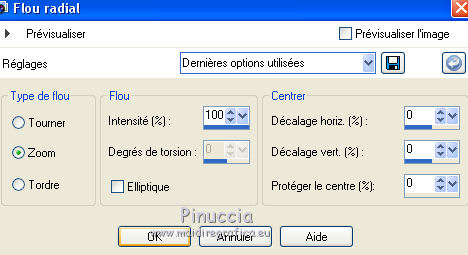TOP VENEZA
VERSION FRANÇAISE

Mineko je te remercie de me permettre de traduire tes tutoriels en français.
Le site est fermé

Ce tutoriel a été créé et traduit avec CorelX2, mais il peut également être exécuté avec les autres versions.
Suivant la version utilisée, vous pouvez obtenir des résultats différents.
Depuis la version X4, la fonction Image>Miroir a été remplacée par Image>Renverser horizontalement,
et Image>Renverser avec Image>Renverser verticalement.
Dans les versions X5 et X6, les fonctions ont été améliorées par la mise à disposition du menu Objets.
Dans la nouvelle version X7, nous avons à nouveau Miroir et Renverser, mais avec nouvelles différences.
Voir le details à ce sujet ici
Certaines dénominations ont changées entre les versions de PSP.
Les plus frequentes dénominations utilisées:

Traduzione italiana/traduction italienne qui/ici
Vos versions/le vostre versioni qui/ici

Nécessaire pour réaliser ce tutoriel:
Matériel ici
Tubes de Devilinside et Patry.
Modules Externes.
consulter, si nécessaire, ma section de filtre ici
Filters Unlimited 2.0 ici
Andrew's Filter 19 - Inverse Night ici
FM Tile Tools - Blend Emboss ici
Xero - Improver ici
Filtres Andrew's peuvent être utilisés seuls ou importés dans Filters Unlimited.
voir comment le faire ici).
Si un filtre est fourni avec cette icône,  on est obligé à l'importer dans Unlimited on est obligé à l'importer dans Unlimited

Ouvrir le masque dans PSP et le minimiser avec le reste du matériel.
1. Ouvrir une nouvelle image transparente 1024 x 500 pixels.
Placer en avant plan la couleur claire #957a5d,
et en arrière plan la couleur foncée #52361e.

Préparer en avant plan un dégradé de premier plan/arrière plan, style Halo.

Remplir  l'image transparente du dégradé. l'image transparente du dégradé.
2. Activer l'outil Baguette magique  , tolérance 10, progressivité 1, , tolérance 10, progressivité 1,
et cliquer sur les parties claires pour le sélectionner.

Presser CANC sur le clavier 
Sélections>Désélectionner tout.
3. Calques>Dupliquer.
Image>Miroir.
Placer le calque en mode Éclaircir davantage.

Calques>Fusionner>Calques visibles.
4. Activer l'outil Sélection 
(peu importe le type de sélection, parce que avec la sélection personnalisée vous obtenez toujours un rectangle),
cliquer sur Sélection personnalisée 
et setter ces paramètres.

Presser CANC sur le clavier  . .
Sélections>Désélectionner tout.
5. Effets>Effets de distorsion>Distorsion de l'objectif.

6. Activer l'outil Baguette magique 
et cliquer sur l'espace en haut à gauche pour le sélectionner.

Presser CANC sur le clavier.
Sélections>Désélectionner tout.
7. Effets>Effets de réflexion>Miroir rotatif.

8. Effets>Effets d'image>Décalage.

Effets>Effets de bords>Accentuer.
9. Cliquer sur la partie transparente en bas avec la baguette magique  pour la sélectionner. pour la sélectionner.

Sélections>Inverser.
10. Calques>Nouveau calque raster.
Placer le calque en mode Lumière dure et réduire l'opacité à 50%.
Calques>Agencer>Déplacer vers le bas.
Remplir  avec la couleur claire. avec la couleur claire.
11. Effets>Effets de textures>Textile.
Couleurs du tissage: couleur foncée; couleur des interstices: blanche.

Sélections>Désélectionner tout.
12. Image>Taille du support - 1024 x 600 pixels.

13. Activer le tube du paysage - Édition>Copier.
Revenir sur votre travail et Édition>Coller comme nouveau calque.
Image>Redimensionner, si nécessaire, redimensionner tous les calques décoché.
Déplacer  à droite ou à gauche, en fonction de votre tube. à droite ou à gauche, en fonction de votre tube.
14. Calques>Dupliquer.
Image>Miroir.
Calques>Fusionner>Fusionner le calque de dessous.
15. Effets>Modules Externes>FM Tile Tools - Blend Emboss, par défaut.

16. Image>Taille du support - 1024 x 650 pixels.

17. Calques>Nouveau calque raster.
Remplir  avec la couleur claire. avec la couleur claire.
Sélections>Sélectionner tout.
Édition>Coller dans la sélection (le tube du paysage est encore en mémoire).
Sélections>Désélectionner tout.
18. Effets>Effets d'image>Mosaïque sans jointures, par défaut.

19. Réglage>Flou>Flou radial.
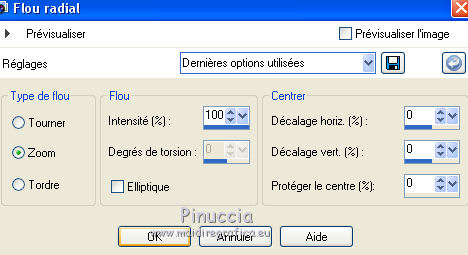
Effets>Effets de bords>Accentuer.
20. Effets>Modules Externes>Andrew's Filter 19 - Inverse Night.

Placer le calque en mode Lumière dure.
21. Effets>Modules Externes>Xero - Improver.

22. Calques>Nouveau calque raster.
Calques>Agencer>Placer en bas de la pile.
Inverser les couleurs de la palette: couleur foncée en avant plan et couleur claire en arrière plan.

Préparer en avant plan un dégradé de premier plan/arrière plan style Linéaire.

Remplir  le calque du dégradé. le calque du dégradé.
Placer le calque en mode Luminance (héritée).
23. Vous positionner sur le calque Raster 1.
Effets>Effets 3D>Ombre portée, couleur noire.

24. Calques>Nouveau calque raster.
Calques>Agencer>Placer en bas de la pile.
Remplir  avec la couleur claire ou la couleur foncée (optionnel). avec la couleur claire ou la couleur foncée (optionnel).
Calques>Fusionner>Calques visibles.
25.
Calques>Nouveau calque de masque>A partir d'une image.
Ouvrir le menu deroulant sous la fenêtre d'origine et vous verrez la liste des images ouvertes.
Sélectionner le masque maskgradw.

Calques>Fusionner>Fusionner le groupe.
Appliquer le masque une deuxième fois.
Calques>Fusionner>Fusionner le groupe.
26. Calques>Nouveau calque raster.
Calques>Agencer>Placer en bas de la pile.
Remplir  avec la couleur claire. avec la couleur claire.
27. Activer le tube de la femme - Édition>Copier.
Revenir sur votre travail et Édition>Coller comme nouveau calque.
Image>Redimensionner, si nécessaire, (pour l'exemple 90%), redimensionner tous les calques décoché.
Déplacer  en fonction de votre tube. en fonction de votre tube.
28. Effets>Effets 3D>Ombre portée, couleur noire (optionnel).

29. Signer votre travail.
Calques>Fusionner>Tous et enregistrer en jpg.

Vous pouvez m'écrire pour n'importe quel problème, ou doute, ou si vous trouvez un link modifié,
ou seulement pour me dire que ce tutoriel vous a plu.
1 Août 2015
|







 l'image transparente du dégradé.
l'image transparente du dégradé. , tolérance 10, progressivité 1,
, tolérance 10, progressivité 1,












 à droite ou à gauche, en fonction de votre tube.
à droite ou à gauche, en fonction de votre tube.